Il peut arriver que vous ayez des notices bibliographiques qui sont mal cataloguées. Voici comment séparer le contenu de la zone 490 (ou 440) pour mettre le nom de la collection dans la sous-zone $a et le volume dans la sous-zone $v.
Dans l’exemple, nous utiliserons une notice où la zone 490$a contient le nom de la collection ainsi que le volume, séparés par un point-virgule : « Geronimo Stilton ; 89 ». L’exemple fonctionnera toutefois pour toutes les notices bibliographiques où la collection est « <quelque chose><espace>;<espace><numéro> ».

Créer un modèle de modification MARC
- Aller dans Outils > Modèles de modification MARC
- Cliquer sur « Nouveau modèle »
- Donner un nom au modèle et cliquer sur « Valider »
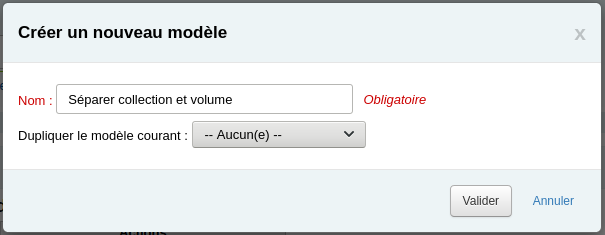
- Cliquer sur « Nouvelle action »
- Remplir le formulaire comme ceci :
- Copier et remplacer
- Toutes
- les zone(s) 490 a
- vers la zone 490 v
- Cocher la case RegEx
- s/.*\s;\s//
- Si
- Zone 490 a
- Correspond à
- ;\s\d+
- Cocher la case RegEx
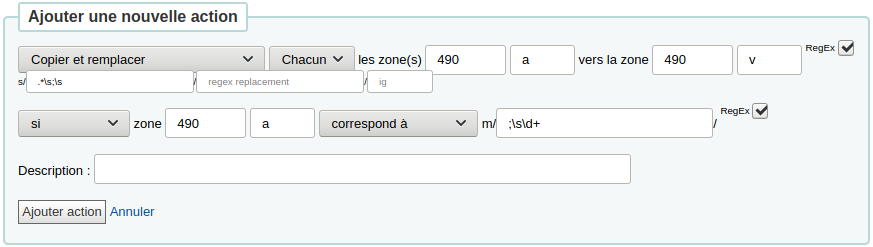
Explication de l’action
- « Copier et remplacer » a pour effet de copier tout le contenu d’une sous-zone à une autre tout en remplaçant le contenu; ici on copie 490$a vers 490$v
- La commande RegEx « s/.*\s;\s// » signifie
- s/ : remplacer
- .*\s;\s: 0 ou plusieurs instances de n’importe quel caractère (e.g. le nom de la collection), suivi d’un espace, un point-virgule et un autre espace
- en laissant la case « regex de remplacement » vide, on remplace le nom de la collection suivi du point-virgule et des espaces par rien, ce qui revient à effacer la séquence
- « Si la zone 490 a correspond à » indique une condition
- La commande RegEx « m/;\s\d+/ » signifie
- m/ : matches, i.e. correspond à
- ;\s\d+ : un point-virgule, suivi d’un espace et de 1 ou plusieurs chiffres (e.g. si la zone 490$a contient un point virgule suivi d’un nombre)
Donc, « Copier le contenu de la zone 490$a vers la zone 490$v mais enlever le nom de la collection ainsi que les espaces et le point-virgule, mais seulement si la zone 490$a contient un point-virgule suivi d’un nombre ».
- Cliquer sur « Ajouter action »
- Cliquer sur « Nouvelle action »
- Remplir le formulaire comme ceci :
- Copier et remplacer
- Toutes
- les zone(s) 490 a
- vers la zone 490 a
- Cocher la case RegEx
- s/\s\d+//
- si
- la zone 490 a
- correspond à
- m/;\s\d+/
- Cocher la case RegEx
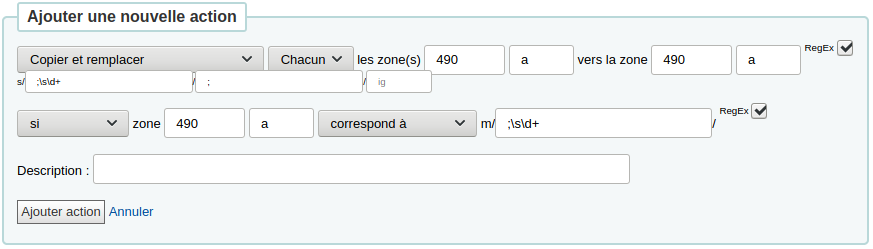
Explication de l’action
- « Copier et remplacer » a pour effet de copier tout le contenu d’une sous-zone à une autre tout en remplaçant le contenu; ici on copie 490$a vers 490$a, simplement pour remplacer une partie du contenu
- La commande RegEx « s/\s\d+/;/ » signifie
- s/ : remplacer
- ;\s\d+ : un point-virgule suivi d’un espace et de un ou plusieurs chiffres (e.g. le numéro de volume)
- / : remplacer par
- ; : remplacer par un point-virgule seulement
- « Si la zone 490 a correspond à » indique une condition
- La commande RegEx « m/;\s\d+/ » signifie
- m/ : matches, i.e. correspond à
- ;\s\d+ : un point-virgule, suivi d’un espace et de 1 ou plusieurs chiffres (e.g. si la zone 490$a contient un point virgule suivi d’un nombre)
Donc, « Remplacer le contenu de la zone 490$a par la même chose, mais enlever le nombre après le point-virgule, et ce, seulement si la zone 490$a contient un point-virgule suivi d’un nombre ».
- Cliquer sur « Ajouter action »
Obtenir la liste des notices à modifier
- Suivre les étapes décrites dans l’article Obtenir la liste de notices ayant une certaine valeur dans une zone MARC spécifique.
- Une fois le rapport exécuté, cliquer sur « Télécharger » et choisir l’option « Texte séparé par un point-virgule (.csv) »
- Enregistrer le fichier sur l’ordinateur
l’extracteur de base de données.
Disponibles sur le site d’inLibro https://inlibro.com/koha-plugins/
Modifier les notices en lot
- Aller dans Outils > Modification de notices par lots
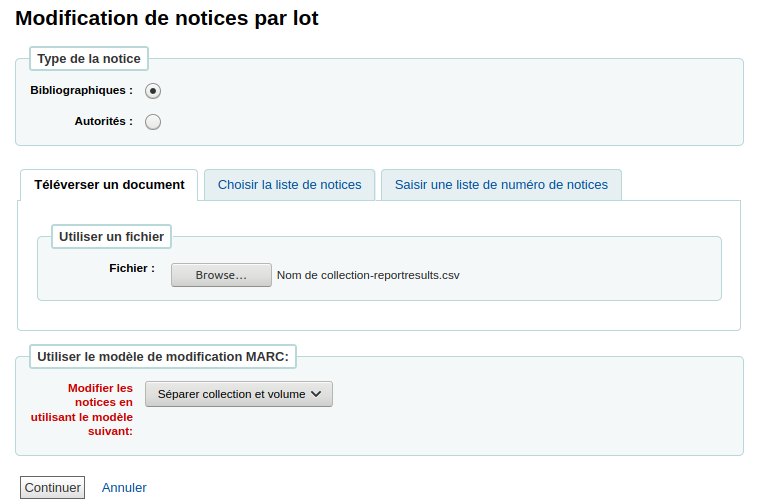
- Remplir le formulaire
- Type de la notice : Bibliographiques
- Téléverser un document : cliquer sur « Parcourir » (ou « Browse ») et choisir le fichier enregistré précédemment
- Modifier les notices en utilisant le modèle suivant : choisir le modèle créé précédemment
- Cliquer sur « Continuer »
- Vérifier si le changement est conforme en cliquant sur le bouton « Afficher MARC » de quelques notices. Si le résultat est satisfaisant, procéder à la prochaine étape. Si le résultat n’est pas convenable, retourner à la section « Créer un modèle de modification MARC » et apporter des changements au modèle.
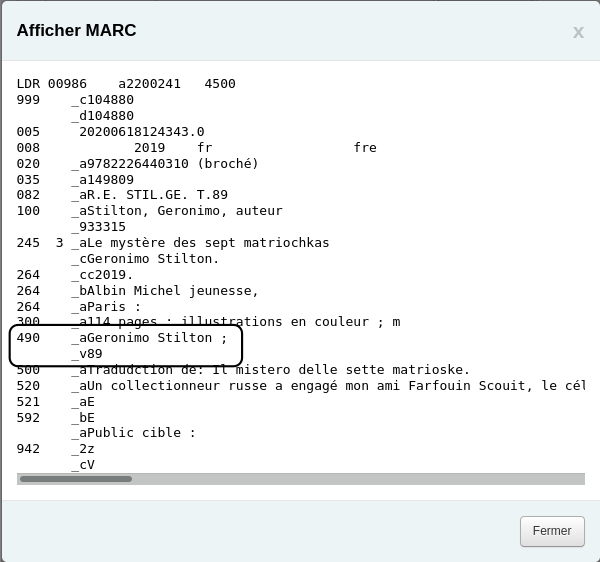
- Cliquer sur « Modifier les notices sélectionnées »
Voir aussi
- Fusionner une zone MARC : lieu d’édition, éditeur et date de publication (264)
- Copier le contenu de la zone 490 dans la zone 830
- Séparer des têtes de vedettes (1) : tête et subdivision
- Séparer des têtes de vedettes (2) : nom et date
- Obtenir la liste de notices d’autorité ayant une certaine valeur dans une zone MARC spécifique
- Obtenir la liste de notices ayant une certaine valeur dans une zone MARC spécifique
- Modification de notices par lot (importation de fichier)
- Modification d’exemplaires en lot (par recherche exemplaire)
- Modification d’exemplaires en lot (importation de fichier)
Ressources de la communauté Koha
- Manuel Koha : Modification de notices par lot (français)
- Manuel Koha : Modèles des modifications MARC (français)
- Koha manual: Batch record modification (anglais)
- Koha manual: MARC modification templates (anglais)
- Query MARC (SQL reports library) (anglais)
Ressources externes
- MARC 21 : 490 – Mentions de collections (français)
